馬上註冊,結交更多好友,享用更多功能,讓你輕鬆玩轉社區。
您需要 登錄 才可以下載或查看,沒有賬號?註冊
x
身為PMW-F55的用家,相處一個多月來,我也摸索出一套屬於自己的作業流程了。 不過我的這套流程動用到不少軟體,對岸的胡冰老師整理出一套深入淺出的後期流程,值得參考。
作者:胡冰 原创文章
索尼全新一代Super35mm數位攝影機PMW-F55/F5(以下簡稱“F55/F5”)發佈已有一段時間,隨著越來越多用戶的實際使用,在獲得普遍好評的同時也聽到不少朋友由於新設備對原有後期流程所帶來的影響而產生的諸多疑惑,而這些問題也曾經困擾著我們,經過查閱相關資料以及反復操作試驗後,我們逐漸梳理出一套適合自身需要的後期處理流程,在此與大家分享,希望能夠對各位有所幫助。
在影視行業中,工作流程的重要性不言而喻。伴隨著不斷推出的新技術與新設備,工作流程的更新頻率也越發加快,尤其是在影視技術與IT技術深度融合的今天,我們在工作流程的選擇上有了更多的可能性。
工作流程直接影響著影片的製作品質與製作效率,而這種影響隨著製作規模以及器材檔次的提升而越發顯著,這就使得我們必須提早介入,在影片進入拍攝階段之前就要對專案整體的製作流程進行規劃,這比我們只是單純關注某款器材、某項技術更為重要。通常來說,影響工作流程的因素包括製作成本、放映管道、系統組態、人員技能等方面,好的工作流程會在這些因素中達成一個相對合理的平衡,我往往喜歡把工作流程的設計比作是炒菜。
回到F55/F5攝影機,作為索尼CineAlta家族的最新成員,具備14檔寬容度、超過傳統膠片的色彩表現力以及全新的XAVC編碼記錄格式,顯然,想要充分發揮出這些優勢,科學嚴謹的工作流程不可或缺。為此,索尼專門針對其CineAlta系列數位攝影機發佈了一篇名為《WorkflowGuide for the SONY CineAlta F5, F55 & F65》的工作流程指導文檔,在這篇9頁的文檔中,索尼將整個製作流程劃分為5個基本步驟,它們分別是:
1 On-Set Look Management (On-Set) | 前期現場色彩管理
2 Data transfer and backup | 資料傳輸及備份
3 Dailies | 素材處理
4 Editorial | 剪輯
5 Grading | 調色
由於暫時沒有找到標準且統一的中文術語,以上步驟的中文名稱是根據我對該流程具體內容的理解而翻譯的,如有不當之處請大家及時指正。上述5個步驟中,除On-Set流程外,其餘4個都屬於後期製作階段的內容,在這4個後期流程中,其餘3個都不難理解,只有Dailies這一流程讓人有些茫然,那麼我們就把重點放在它身上。
之所以我將其稱為“素材處理”,是因為Dailies流程所包含的內容比較廣泛,概況來說,它是將攝影機所記錄的原始素材轉換成特定形態以方便後續的剪輯、審看或是發佈工作;具體而言,Dailies流程涉及到編碼格式轉換、音訊同步、色彩轉換、中繼資料管理等內容。那麼,Dailies流程對於我們而言有什麼意義呢?
以索尼F55數位攝影機為例,為了獲得盡可能大的動態範圍及色域,攝影師在前期拍攝中一般會選擇使用S-Log2伽馬曲線配合S-Gamut色彩空間,並以4K RAW或XAVC作為視頻記錄格式,我們將這些拍攝素材拷貝並備份到存放裝置上,然而我們通常不會直接基於這些原始素材進行影片剪輯,這可能出於兩方面的原因。
首先,對於當今主流的電腦配置,其在處理4K解析度視頻素材時的性能和體驗仍不盡如人意,倘若我們能夠生成一套低碼率代理格式的視頻版本用於剪輯則會大幅提高工作效率。
另一方面,我們還需要將應用了S-Log2以及S-Gamut設置的原始素材轉換為標準的Rec.709圖像色彩風格,畢竟,當我們面向導演及客戶展示影片不同的剪輯版本時,不希望他們因為只看到未經處理的“灰片”而對拍攝素材產生誤解和質疑。
針對以上兩點現實情況,Dailies流程的必要性就凸現出來。借助Dailies流程,我們可以將原始的高碼流4K解析度素材轉換成低碼流的高清格式素材,在轉換的同時,通過載入LUT(Look Up Tables, 顏色查閱資料表)來實現圖像色彩的轉換。此外,我們還能在Dailies流程中將視頻檔的編碼格式轉換成我們所需要的類型,舉例來說,儘管Final Cut Pro X從10.0.8版本提供了對XAVC格式檔的支援,然而仍有大量堅守Final Cut Pro 7的用戶不願投向FCPX的懷抱,繼續使用Apple ProRes422編碼格式進行剪輯。
當然,通過Dailies流程所生成的代理格式視頻通常不用於影片的最終輸出,為了獲得最高品質的成品輸出,我們還需要在完成影片剪輯工序後,在調色系統中重新連結高品質的原始素材,這就要求調色系統能夠正確識別剪輯軟體的工程檔案格式,並且代理格式視頻與原始視頻應具備相同的檔命名方式。面對上述需求,我們使用什麼工具來完成Dailies流程呢?
在索尼官方文檔推薦的幾款Dailies流程應用軟體中,我們看到了一個熟悉的身影:DaVinci Resolve. DaVinci Resolve作為極具性價比同時也是在國內普及率最高的調色系統(隨著BMD對DaVinci Resolve在素材管理以及視訊短片等方面功能的不斷擴充,或許未來繼續將其稱之為調色系統並不合適),具備了強大的Dailies流程處理能力,成為我們的首選。
為了方便對原始拍攝素材進行色彩轉換,索尼官方發佈了四款針對應用了S-Log2/S-Gamut設置視頻素材的3D LUT檔(由於F55與F5採用不同的色彩還原方式,目前索尼官方發佈的這四款3D LUT主要適用於F65/F55這兩款攝影機,之後會發佈專用於F5的3D LUT檔),相對於1D LUT,3D LUT能夠獲得更加精確的轉換品質以及更廣闊的色域支援,我們既可以借助這些3D LUT檔實現色彩風格的快速轉換,也可以將它們作為下一步深度調色的基礎。
除了索尼官方提供的LUT設定檔外,網路上也能找到一些由協力廠商用戶發佈的適用於F55/F5的LUT檔。當然,如果你想獲得最頂級、最符合你口味的圖像色彩風格,還記得我之前提到過的On-Site這個流程嗎?它的主要工作就是在影片前期拍攝階段,由調色師借助相應的設備現場生成符合導演偏好的畫面風格,並將其存儲為LUT檔(或ASC-CDL色彩決定表),方便在後期的Dailies以及Grading環節中調用。如今,On-Site流程已經逐漸成為高端影視製作的必備環節。

圖1:原始拍攝素材截圖與應用索尼官方LUT後畫面對比
早在兩年前BMD就發佈了DaVinci Resolve Lite這一免費版本的調色軟體,在保留了相同的軟體介面及影像處理品質的前提下,免費版去除了3D立體處理、圖像降噪等功能,並將輸出視頻的最大解析度限定在1920x1080圖元,儘管如此,對於生成低碼流代理格式視頻檔這一任務而言免費版已經足矣。
通過訪問 http://www.blackmagicdesign.com/,選擇Support支援頁面,我們能夠便捷地下載到最新版本的DaVinci Resolve Lite軟體(儘管BMD已經開放DaVinci Resolve10測試版的下載,但對於生產環境還是推薦使用更加穩定的9系列版本),有興趣的朋友還可以在BMD官方網站上找到免費版與標準版在功能支持差異方面的完整列表。之前我曾經在淘寶網上見到有償銷售DaVinci Resolve Lite的賣家,這筆冤枉錢就不要再花了。
下面,我們以Mac OSX 10.8系統下DaVinci Resolve Lite 9.1.6版本為例,逐一步驟地帶領大家完成對F55 4K XAVC格式原始素材的Dailies操作。
1.準備LUT文件。在啟動DaVinci Resolve前,我們需要預先將所要使用的以.cube為尾碼名的3D LUT檔拷貝到調色系統的外掛程式目錄中:/Library(資源庫)/Application Support/Blackmagic Design/DaVinciResolve/LUT/CineSpace,以便它們能夠被軟體正確載入並調用。
2.創建工程。啟動DaVinci Resolve並建立一個新的工程,我將這個工程命名為“F55_XAVC_Dailies”。
圖2:在DaVinci Resolve中創建新工程
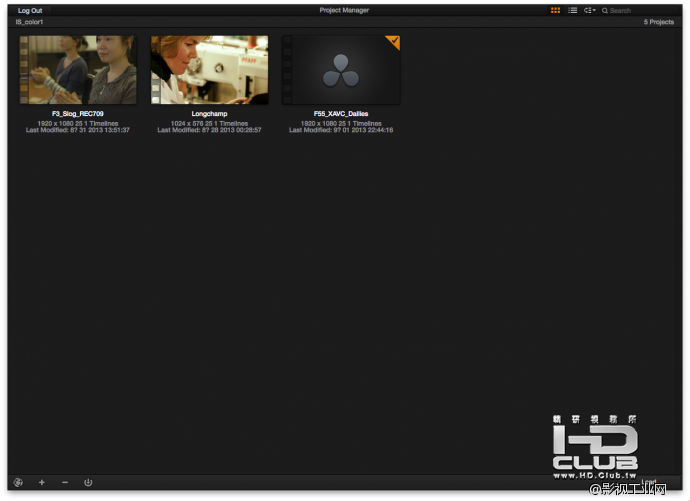
3.設定工程基本參數。按兩下新建工程圖示後,我們會首先進入軟體的MEDIA工作間。在導入拍攝素材之前,需要對工程的基本參數進行設置。按一下軟體介面左下角的齒輪圖示打開Project Settings對話方塊,選擇MasterProject Settings選項卡,在這裡,我們需要根據原始拍攝素材的記錄格式設定正確的時間線畫面播放速率,DaVinci Resolve在預設情況下將其時間線的畫面播放速率設定為24幀/秒。
圖3:設定工程基本參數
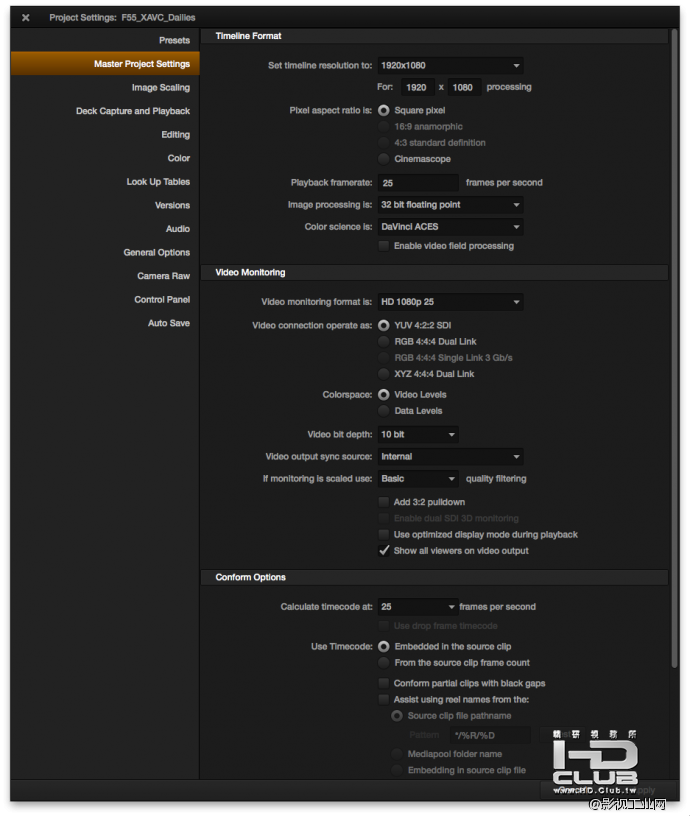
4.應用LUT設置。工程基本參數設定完成後,我們點擊Look Up Tables選項卡,由於此刻我們僅使用DaVinciResolve進行Dailies流程,並不對拍攝素材進行深入調色處理,因此直接打開3D Input Lookup Table下拉式功能表選擇我們所需要的3DLUT檔即可。
圖4:載入所需的3D LUT檔
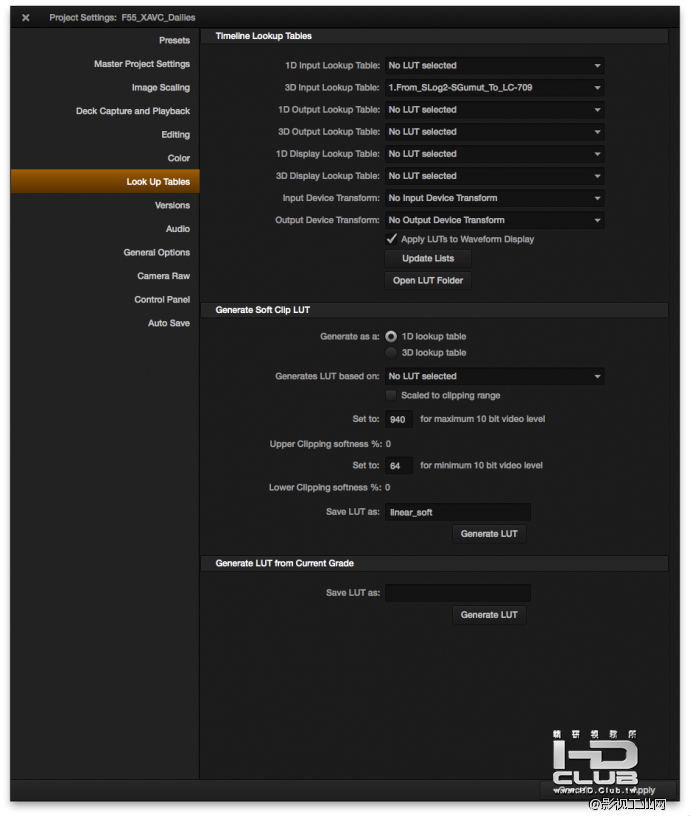
5.設定畫面顯示比例。緣於4K(4096x2160)與全高清(1920x1080)視頻的圖像寬高比存在細微差別,在進行下變換輸出時,我們需要對圖像的顯示比例進行設置。按一下Image Scaling選項卡,DaVinciResolve預設選項為“Scale entire image to fit”,此時下變換至高清解析度的視頻圖像上下區域會出現黑邊,建議大家點選“Scale full frame with crop”選項,該設置將會放大圖像使其充滿整個畫幅,同時原始畫面的左右兩側會有輕微裁切。
圖5:設定畫面顯示比例
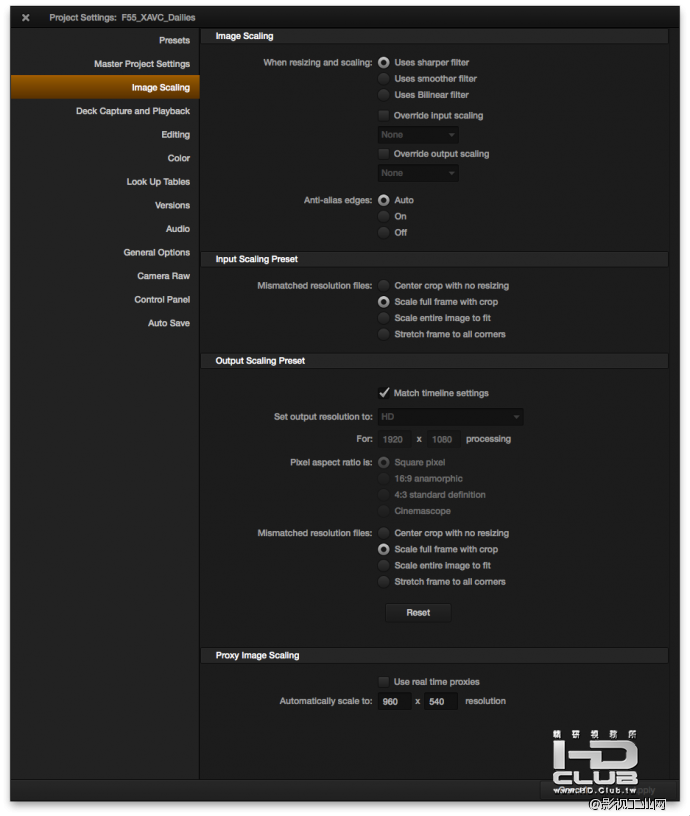
6.導入素材。在完成上述步驟後,點擊Project Settings對話方塊右下方的Apply按鈕保存設置。回到MEDIA工作間,通過螢幕左上方的Library視窗定位選取拍攝素材,並將它們拖拽至媒體池中。F55記錄在SxS存儲卡中的XAVC格式素材位於XDROOT/Clip資料夾下。之後我們切換到CONFORM工作間,DaVinci Resolve會自動將媒體池中的每一段視頻依次碼放到Master Timeline時間線上,同時,在CONFORM工作間,我們能夠直觀地對比原始素材在應用LUT前後的畫面效果。
圖6:CONFORM工作間素材預覽
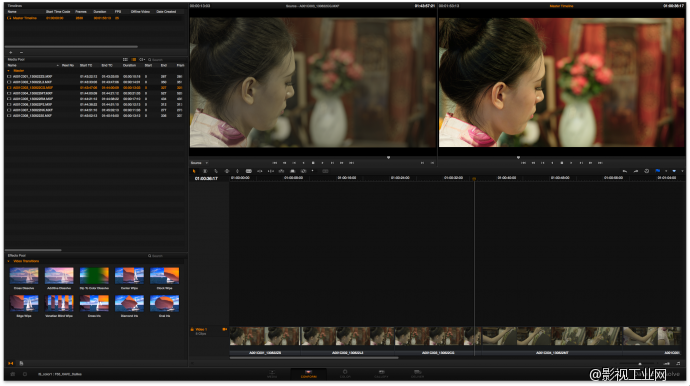
7.輸出設置。這是比較關鍵的一步,DaVinci Resolve的輸出功能十分強大,進入DELIVER工作間我們能夠看到豐富的輸出選項,所以這部分設置也需要我們格外小心。在左側渲染設置面板的Output部分,我們首先要對輸出檔的封裝格式、視頻編碼方式、解析度、畫面播放速率等基礎參數進行設定,對於代理格式視頻,Apple ProRes422 Proxy是個不錯的選擇。(國外一些用戶推薦使用H.264格式,但其與Final Cut Pro7的相容性較差)
接下來有兩個選項對於正確實現Dailies流程至關重要:DaVinci Resolve預設會將MasterTimline上的全部剪輯輸出成為一個完整的視頻檔,點擊“Individual source clips”選項則會為每條原始素材分別輸出對應的視頻檔。此外,為了確保影片在Final Cut Pro中完成剪輯後所生成的XML檔能夠在調色階段正確地連結回XAVC格式的原始素材檔,我們還需要讓DaVinci Resolve輸出的低碼率代理格式視頻與原始素材的檔命名保持一致,勾選“Use Soure filename”核取方塊以實現此目的。(F55/F5攝影機自1.20版本固件之後開始支持對拍攝剪輯的自訂命名,使用之前版本固件時,容易出現拍攝剪輯重名的情況,建議大家提前將攝像機升級至最新版本固件。)
此時,還剩下一個容易被忽視的選項需要我們完成,在DELIVER工作間右下方時間線區域,按右鍵V1時間線上帶有時間碼的刻度條,點選select All專案,只有在執行此項操作後,DaVinciResolve才會渲染時間線上的全部素材。
再次檢查各項參數,包括是否渲染音訊以及檔輸出路徑等,確認無誤後點擊Add Job提交任務。當按下StartRender按鈕後,剩下的工作就交給電腦去完成了。
圖7:DELIVER工作間輸出設置選項
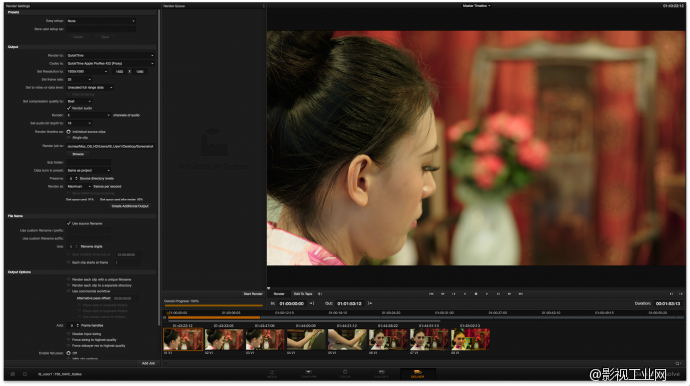
上述示例中,我們主要對使用DaVinciResolve進行Dailies流程時的部分關鍵參數進行了設定,大家可根據自身專案的實際需要,進行更加深入的自訂設置。
我們使用一台配備了英特爾i7四核處理器,24GB記憶體的2010款iMac一體機,在源素材為XAVC 4096x2160 25p格式時(包含兩通道音訊),其最大渲染速度約為10FPS,基本是全高清格式素材渲染速度的四分之一,正好符合4K與全高清視頻在圖元數量上的差距。
根據BMD的官方文檔,不僅限於XAVC視頻編碼格式,DaVinci Resolve 9.1以上版本針對索尼F65/F55/F5RAW、HDCAM-SR(MPEG4 SStP)、XDCAMMPEG2等格式也都提供了原生支援,操作原理基本一致,大家可以自行套用(RAW格式素材的處理流程略有不同)。此外,當我們面對時間急迫且後期調色要求不高的專案時,完全可以使用DaVinci Resolve直接輸出載入了適當LUT的高碼流ProRes422 HQ文件,用於後期剪輯並交付成片。
通過對F55/F5後期流程的梳理,我們發現在使用索尼XAVC編碼格式的情況下,4K影片在後期階段的處理壓力基本集中在了調色環節,使用者可以借助現有設備完成影片的剪輯任務,而將最終4K影片的調色工作交給專業機構,以此達成製作品質與成本間的最佳平衡。
最後是我對於廠商的一點建議,當我們選擇以4K XAVC格式進行拍攝時,通過攝影機“Recording”功能表中的“MPEG2 Proxy”選項,F55能夠以XDCAM MPEG2格式同步記錄一個全高清畫幅版本的低碼率素材到SxS存儲卡上(保存在存儲卡的XDROOT/Sub目錄下),倘若索尼能夠在該功能的基礎上,添加針對代理視頻的LUT應用選項,則在一定程度上簡化了後期的Dailies流程,為使用者提供更大的靈活性以及更高的製作效率。未來,Dailies流程由後期轉到前期階段也將是一個必然的趨勢。
無論是PMW-F55/F5數位攝影機,還是全新的XAVC視頻編碼格式,它們都為4K製作提供了一個很好的起點,相信隨著周邊器材以及製作流程的不斷完善,我們將以更快地步伐跨入4K影像的時代。在此,也期待能有更多的朋友分享自己的經驗,讓我們的製作流程持續進化。
作者:胡冰 原创文章,转载请注明作者及出处 | 




